Windows 7 a été abandonné, et à cause de cela, de nombreux utilisateurs sont désormais obligés de passer à Windows 10 ou risquent de rester avec un système d'exploitation désormais non pris en charge.
Alors que les entreprises et les propriétaires d'entreprise peuvent toujours opter pour la prise en charge étendue de Windows 7 pour les entreprises, ce n'est pas non plus une mesure temporaire.
Bien entendu, passer à un nouveau système d'exploitation n'est pas sans inconvénient, car les utilisateurs peuvent vouloir emporter certains de leurs fichiers ou dossiers personnels avec eux pendant la transition..
Par exemple, de nombreux utilisateurs se demandent s'il est possible de déplacer vos contacts Outlook de Windows 7 vers Windows 10. Bien que la réponse courte soit Oui, nous avons décidé de créer ce guide étape par étape pour vous montrer comment procéder.
Comment exporter des contacts de Windows 7 vers Windows 10?
La première chose que vous devez comprendre est que si vous exécutez Outlook sur Windows 7, vous utilisiez probablement une ancienne version d'Outlook. Malheureusement, il n'existe aucun moyen de migrer les contacts directement d'un client à un autre.
Heureusement, une solution de contournement consiste à exporter toute votre liste de contacts sous forme de fichier CSV, puis à l'importer dans le client Outlook de votre PC Windows 10..
L'avantage de cette méthode est que, quelle que soit la version d'Outlook que vous utilisez, les fichiers CSV sont universellement pris en charge, même par la version Web. En tant que tel, voici comment vous exportez les contacts Outlook de Windows 7 vers Windows 10.
1. Exportez vos contacts Outlook sous forme de fichier CSV
- Ouvert Perspective sur votre PC Windows 10
- Cliquez sur Fichier
- Sélectionner Ouvrir et exporter
- Cliquez sur Importer / Exporter
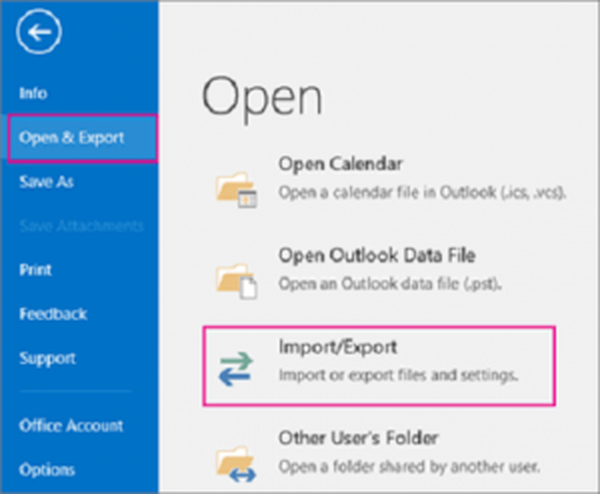
- Sélectionner Exporter vers un fichier
- Choisir Valeurs séparées par des virgules (CSV)
- Aller au Sélectionnez le dossier à exporter depuis la boîte
- Sélectionnez les contacts qui sont sous votre compte
- Choisir Feuilleter
- Nommez votre fichier
- Choisir D'accord
- Confirmez l'emplacement où vous allez enregistrer vos contacts et cliquez sur Suivant
- Cliquez sur terminer
Exporter des contacts vous semble compliqué? Consultez le Gestionnaire de contacts professionnels Outlook!
2. Importez le fichier CSV dans le nouveau client Outlook
- Ouvert Perspective sur votre PC Windows 7
- Cliquez sur Fichier
- Sélectionner Ouvrir et exporter
- Cliquez sur Importer / Exporter
- Sélectionner
- Choisir Importer à partir d'un autre programme ou fichier
- Cliquez sur Suivant
- Choisir Valeurs séparées par des virgules (CSV)
- Accédez à l'emplacement où vous avez enregistré le fichier CSV
- Choisissez ce que Outlook doit faire avec les contacts en double
- Cartographier les colonnes pour que les données correspondent
- Cliquez sur terminer
En suivant ces étapes, vous devriez pouvoir exporter vos contacts d'un client Outlook vers un autre.
Gardez à l'esprit que cette méthode est efficace même entre les PC avec le même système d'exploitation, et elle peut même être utilisée comme plan de sauvegarde pour vos contacts Outlook.
Avez-vous trouvé cet article utile? Faites-nous savoir dans la section commentaire ci-dessous.
ARTICLES CONNEXES QUE VOUS DEVRIEZ CONSULTER:
- Comment créer, partager, supprimer et exporter Outlook Quick Parts
- Comment transférer des notes autocollantes de Windows 7 vers Windows 10
- Transférez facilement des fichiers OneNote de Windows 7 vers Windows 10
- Guides Outlook
- fenêtres 10
- Windows 7
 Friendoffriends
Friendoffriends



